-
QuMagie(큐매지)와 QuMagie Mobile(큐매지 모바일)이란 무엇인가요?
-
시스템 요구 사항
-
시작하기 전에
-
QuMagie(큐매지)에서 콘텐츠 소스 추가
-
NAS에 QuMagie Mobile(큐매지 모바일) 연결
-
사진과 영상 보기 및 관리하기
-
사진 및 영상 검색
-
사진 속 사람에 태그 지정
-
미디어 파일 속성 편집
-
-
앨범 만들기 및 관리하기
-
앨범 만들기
-
QuMagie(큐매지) 앨범 보기
-
특정 사람의 앨범 보기 및 관리하기
-
-
모바일 장치에서 NAS로 사진과 영상 백업
-
콘텐츠 공유
-
추가 읽기 및 자료
이 가이드는 QuMagie(큐매지) 2.0 이상, QuMagie Mobile(큐매지 모바일) 안드로이드 2.4 이상, QuMagie Mobile(큐매지 모바일) iOS 2.2 이상에 적용됩니다.
QuMagie(큐매지)와 QuMagie Mobile(큐매지 모바일)이란 무엇인가요?
QuMagie(큐매지)는 사진과 영상 탐색, 검색 및 정리를 돕는 QNAP NAS용 사진 및 영상 관리 애플리케이션입니다. 사진과 영상을 앨범으로 정렬 및 정리할 수 있는데, 이는 QNAP AI Core에서 제공하는 고급 얼굴 및 사물 인식 기능으로 수동 또는 자동으로 생성할 수 있습니다.
안드로이드와 iOS 장치에서 QuMagie Mobile(큐매지 모바일)을 다운로드한 후 모바일 장치에서 NAS의 사진과 영상을 관리할 수 있습니다. QuMagie Mobile(큐매지 모바일)을 사용하여 사진과 영상을 수동으로 업로드하거나, 모바일 장치에서 NAS로 미디어 파일 자동 백업을 구성할 수 있습니다.
QuMagie(큐매지)

QuMagie Mobile(큐매지 모바일)

시스템 요구 사항
QuMagie(큐매지)
- Multimedia Console을 NAS에 설치 및 활성화해야 합니다
- 얼굴 및 사물 인식은 x86 또는 ARM64 프로세서가 장착된 QNAP NAS 모델에서만 지원합니다
- QTS 4.4.1 이상
- QuTS hero 4.4.1 이상
QuMagie Mobile(큐매지 모바일)
- QuMagie(큐매지)가 NAS에 설치되어 있습니다
- 안드로이드 8.0 이상
- iOS 14.0 이상
얼굴 및 사물 인식과 HEIC 이미지 및 MOV 비디오 지원 같은 일부 고급 기능은 추가 요구 사항이 있습니다. QuMagie(큐매지) 요구 사항에 대한 자세한 내용은 QuMagie(큐매지) 사용 설명서에서 “요구 사항”을 참조하십시오.
시작하기 전에
QuMagie(큐매지) 또는 QuMagie Mobile(큐매지 모바일)을 사용하기 전에 다음을 확인합니다.
- 사진과 비디오 형식이 지원되는지를 확인합니다. 지원 미디어 파일 형식에 대한 자세한 내용은 QuMagie(큐매지) 사용 설명서에서 “지원되는 파일 형식”을 참조하십시오.
- 얼굴 및 사물 인식 기능을 사용하려면 NAS에 QNAP AI Core를 설치합니다. 자세한 내용은 QuMagie(큐매지) 사용 설명서에서 “QNAP AI Core 설치”를 참조하십시오.
- 영상 파일의 섬네일을 생성하려면 QNAP 장치에 CAYIN MediaSign Player를 설치하고 CAYIN MediaSign Player Basic 라이선스를 활성화합니다.
QuMagie(큐매지) 요구 사항에 대한 자세한 내용은 QuMagie(큐매지) 사용 설명서에서 “요구 사항”을 참조하십시오.
QuMagie(큐매지)에서 콘텐츠 소스 추가
QuMagie(큐매지) 내부의 사진과 영상을 보려면 콘텐츠 소스를 추가해야 합니다. 콘텐츠 소스는 QNAP 장치의 폴더로 QuMagie(큐매지)에서 액세스할 수 있는 사진과 영상이 포함되어 있습니다.
- NAS에 관리자로 로그인합니다.
- QuMagie(큐매지)를 엽니다.
- 오른쪽 상단에서 프로필 아이콘을 클릭합니다.
- 설정을 클릭합니다.
 설정 창이 열립니다.
설정 창이 열립니다. - 콘텐츠 관리 탭으로 이동합니다.
- 콘텐츠 소스 아래에서 편집을 클릭합니다.
QuMagie(큐매지) 콘텐츠 소스 편집 창이 열립니다.
- 폴더 선택 아래에서 미디어 파일이 포함된 폴더를 선택합니다.
- 적용을 클릭합니다.
콘텐츠 소스 폴더를 추가한 후에는 QuMagie(큐매지)가 해당 폴더 내부의 사진과 영상에 대한 섬네일을 생성하기 시작합니다. NAS에 QNAP AI Core가 설치된 경우에는 QuMagie(큐매지)가 사진 속의 얼굴과 사물을 인식한 후 QuMagie(큐매지) 앨범을 만들기 시작합니다.
- Multimedia Console > 콘텐츠 관리 > QuMagie(큐매지) > 콘텐츠 소스에서 QuMagie(큐매지) 콘텐츠 소스 폴더를 구성할 수도 있습니다.
- QuMagie(큐매지) 및 QuMagie Mobile(큐매지 모바일)에서 선택된 사진과 영상을 NAS 콘텐츠 소스 폴더로 직접 업로드할 수 있습니다. 자세한 내용은 QuMagie(큐매지) 사용 설명서 또는 QuMagie Mobile(큐매지 모바일) 사용 설명서에서 “사진과 영상 업로드”를 참조하십시오.
NAS에 QuMagie Mobile(큐매지 모바일) 연결
모바일 장치의 QuMagie Mobile(큐매지 모바일)을 QNAP NAS에 연결한 후 QuMagie(큐매지) 콘텐츠 소스의 사진과 영상에 액세스할 수 있습니다.
- 모바일 장치에서 QuMagie Mobile(큐매지 모바일)을 엽니다.
- 왼쪽 상단에서
 를 클릭합니다.
를 클릭합니다.
장치 목록 창이 열립니다. - QNAP 장치 추가를 누릅니다.
- 다음 중 NAS에 연결할 방법을 누릅니다.
- myQNAPcloud를 통해 연결: QNAP ID로 로그인하여 NAS에 연결합니다. 이 연결 방법을 사용하려면 NAS에서 myQNAPcloud를 설정해야 합니다. NAS에서 myQNAPcloud 설정에 대한 자세한 내용은 QTS 사용 설명서 또는 QuTS hero 사용 설명서의 “myQNAPcloud” 장에서 “초기 설정”을 참조하십시오.
- 로컬 네트워크에서 검색: QuMagie(큐매지)가 QNAP 장치를 찾기 위해 로컬 네트워크를 검색합니다.
- 사용자 서버 주소: 호스트 주소, IP 주소 또는 myQNAPcloud 이름을 지정하여 NAS에 연결합니다.
- QuMagie(큐매지)가 NAS에 성공적으로 연결된 후에는 남은 단계에 따라 NAS에 로그인합니다.
NAS에 연결하기에 대한 자세한 내용은 QuMagie Mobile(큐매지 모바일) 사용 설명서에서 “QNAP 장치 추가”를 참조하십시오.
사진과 영상 보기 및 관리하기
다음 페이지의 콘텐츠 소스 폴더에서 모든 사진과 영상을 보고, 정렬하고, 검색할 수 있습니다.
- QuMagie(큐매지): 갤러리 페이지
- QuMagie Mobile(큐매지 모바일): 사진과 영상 탭
사진과 영상을 볼 때 다음 위치에서 디스플레이 모드를 변경하고 디스플레이 옵션을 구성할 수 있습니다.
QuMagie(큐매지)

QuMagie Mobile(큐매지 모바일) 안드로이드

QuMagie Mobile(큐매지 모바일) iOS
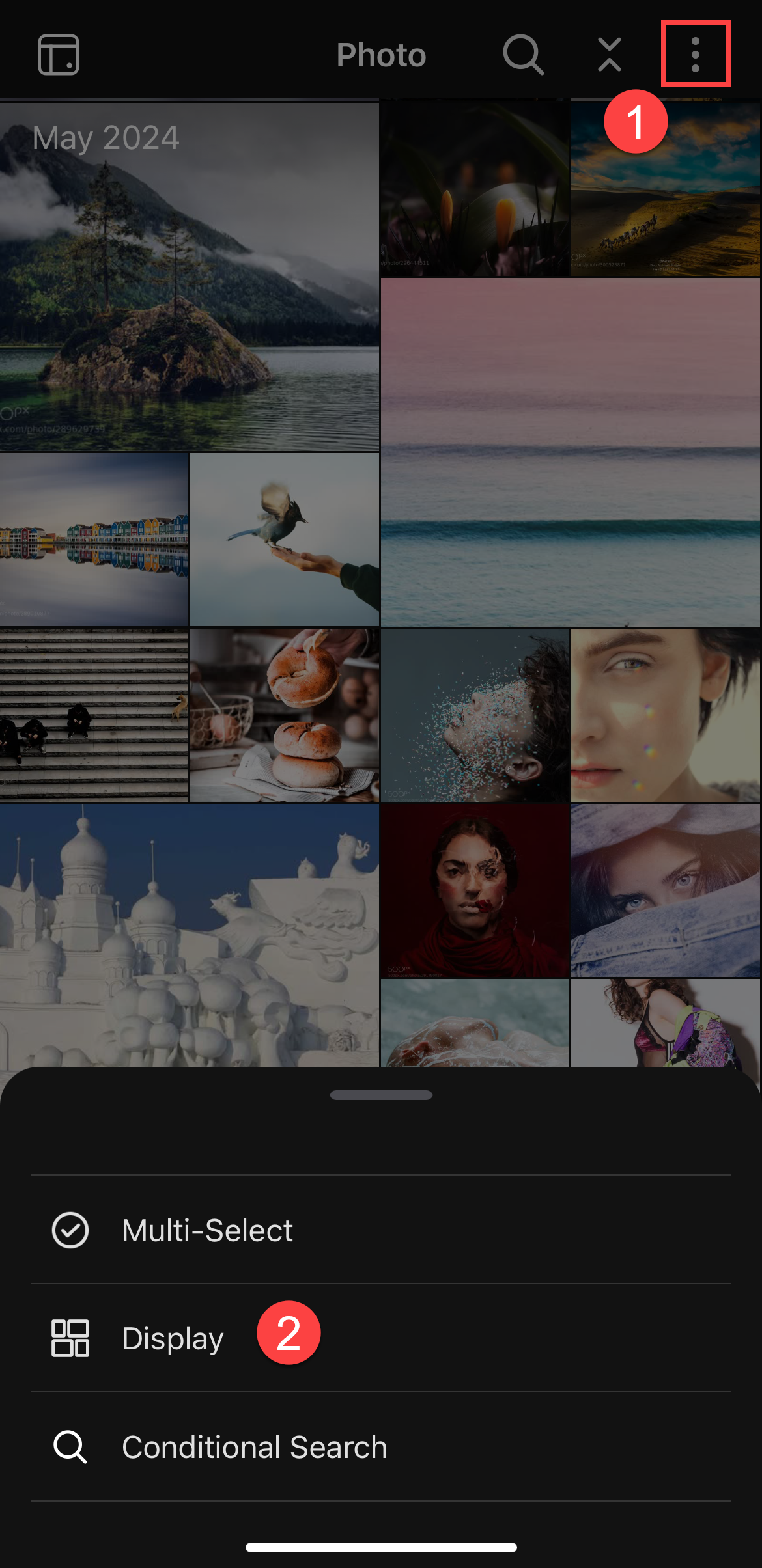
사진 및 영상 검색
사진과 영상을 검색하려면 상단의 검색 아이콘  을 클릭해 검색 메뉴를 열고 키워드를 입력하거나 범주를 선택합니다. 다음 단계에 따라 생성 날짜 또는 파일 크기와 같은 기준별로 검색할 수 있는 고급 검색을 수행할 수도 있습니다.
을 클릭해 검색 메뉴를 열고 키워드를 입력하거나 범주를 선택합니다. 다음 단계에 따라 생성 날짜 또는 파일 크기와 같은 기준별로 검색할 수 있는 고급 검색을 수행할 수도 있습니다.
- NAS에서 QuMagie(큐매지)를 열거나 모바일 장치에서 QuMagie Mobile(큐매지 모바일)을 엽니다.
- 고급 검색 메뉴를 엽니다.
- QuMagie(큐매지): 검색 아이콘
 을 클릭한 다음 고급 검색 아이콘
을 클릭한 다음 고급 검색 아이콘  을 클릭합니다.
을 클릭합니다. - QuMagie Mobile(큐매지 모바일):
 를 누르고 조건부 검색을 누릅니다.
를 누르고 조건부 검색을 누릅니다.
- QuMagie(큐매지): 검색 아이콘
- 검색 조건을 지정합니다.
- 검색을 클릭하거나 누릅니다.
지정된 조건과 일치하는 모든 사진과 영상이 표시됩니다.
다음을 통해 QuMagie(큐매지)에서 특정 인물의 사진을 검색할 수 있습니다.
- NAS에서 QuMagie(큐매지)를 엽니다.
 를 클릭합니다.
를 클릭합니다.- 원하는 사람의 사진을 점선 영역으로 드래그 앤 드롭하세요.
QuMagie(큐매지)가 사진 속의 모든 얼굴을 식별합니다. - 사진에서 해당되는 사람의 얼굴을 선택합니다.
- 검색을 클릭합니다.
QuMagie(큐매지)가 해당 사람의 사진 앨범을 찾아서 표시합니다. 자세한 내용은 QuMagie(큐매지) 사용 설명서에서 “사람 검색”을 참조하십시오.
사진 속 사람에 태그 지정
QuMagie(큐매지)는 사진 속의 얼굴에 자동으로 태그를 지정하고 각 사람에 대한 앨범을 만듭니다. 얼굴 태그는 수동으로 삭제, 수정, 생성할 수 있습니다. 원하는 사람에 대해 얼굴 태그를 만들려면 다음 단계를 수행합니다.
- NAS에서 QuMagie(큐매지)를 열거나 모바일 장치에서 QuMagie Mobile(큐매지 모바일)을 엽니다.
- 사람의 사진을 찾은 다음 사진을 클릭하거나 눌러서 표시합니다.
 를 클릭하거나 눌러서 얼굴 태그를 표시합니다.
를 클릭하거나 눌러서 얼굴 태그를 표시합니다.- 얼굴 태그 추가:
- QuMagie(큐매지):
- 마우스 커서를 사람의 얼굴 위에 클릭한 상태로 드래그하여 얼굴 선택 상자를 만듭니다.
나는 누구일까요? 창이 나타납니다.
- 그 사람의 이름을 입력하고
 를 클릭합니다.
를 클릭합니다.
- 마우스 커서를 사람의 얼굴 위에 클릭한 상태로 드래그하여 얼굴 선택 상자를 만듭니다.
- QuMagie Mobile(큐매지 모바일):
- 사진 아래의 얼굴 태그 패널에서 얼굴 태그 추가를 누릅니다.
- 그 사람의 얼굴을 눌러서 얼굴 선택 상자를 만듭니다.

- 창의 오른쪽 상단에서
 를 누릅니다.
를 누릅니다.
이름을 입력할 수 있는 창이 나타납니다. - 해당 사람의 이름을 입력하고 + 만들기를 누릅니다.
- QuMagie(큐매지):
- 얼굴 태그를 만든 후에는 QuMagie(큐매지)가 그 사람의 앨범을 만든 다음 QuMagie(큐매지)에 추가된 새 사진 속 해당 사람의 얼굴을 자동으로 인식하고 태그를 지정합니다.
자세한 내용은 QuMagie(큐매지) 사용 설명서 또는 QuMagie Mobile(큐매지 모바일) 사용 설명서에서 “사람 태그 관리”를 참조하십시오.
미디어 파일 속성 편집
만든 날짜와 시간, 위치 좌표, 등급 및 색상 라벨과 같은 사진과 영상의 특정 속성을 편집할 수 있습니다. 미디어 파일의 속성을 편집하여 사진과 영상을 관리하고 정리하는 방식을 완전히 제어할 수 있습니다. 자세한 내용은 QuMagie(큐매지) 사용 설명서 또는 QuMagie Mobile(큐매지 모바일) 사용 설명서에서 “사진과 영상 속성 편집”을 참조하십시오.

앨범 만들기 및 관리하기
QuMagie(큐매지)에서 사용자 지정 앨범을 만들어서 사진과 영상을 정리할 수 있습니다. 사진과 영상을 앨범에 수동으로 추가 또는 제거하거나, 앨범 삭제, 앨범 가져오기 및 내보내기, URL 링크를 통해 사람들과 앨범 공유, 앨범을 슬라이드쇼로 보기(안드로이드만 가능) 등을 수행할 수 있습니다. 자세한 내용은 QuMagie(큐매지) 사용 설명서 또는 QuMagie Mobile(큐매지 모바일) 사용 설명서에서 “앨범”을 참조하십시오.
앨범 만들기
- NAS에서 QuMagie(큐매지)를 열거나 모바일 장치에서 QuMagie Mobile(큐매지 모바일)을 엽니다.
- 앨범 페이지/탭으로 이동합니다.
- 새 앨범 아이콘을 클릭합니다.
2가지 유형의 앨범을 만들 수 있습니다.- 앨범: 사진과 영상을 수동으로 추가 또는 제거할 수 있는 일반 앨범입니다.
- 스마트 앨범: 스마트 앨범은 지정된 조건과 일치하는 사진과 영상을 자동으로 추가합니다.
- 남은 단계에 따라 앨범을 만듭니다.
자세한 내용은 QuMagie(큐매지) 사용 설명서 또는 QuMagie Mobile(큐매지 모바일) 사용 설명서에서 “사용자 앨범”을 참조하십시오.
QuMagie(큐매지) 앨범 보기
QuMagie(큐매지) 앨범은 QuMagie(큐매지)에서 사진과 영상을 정리하고 관리하는 것을 돕기 위해 자동으로 만든 앨범입니다. 이러한 앨범은 사진에서 인식된 사람과 사물, 지리적 장소, 최근에 본 사진 등에 대해 만들어집니다. QuMagie(큐매지) 앨범에 사진이나 영상을 수동으로 추가하거나 제거할 수 없습니다.
QuMagie(큐매지) 앨범을 보려면 QuMagie(큐매지)에서 탐색 페이지로 이동하거나 QuMagie Mobile(큐매지 모바일)에서 앨범 탭의 상단 메뉴로 이동합니다. QuMagie(큐매지) 앨범에 대한 자세한 내용은 QuMagie(큐매지) 사용 설명서 또는 QuMagie Mobile(큐매지 모바일) 사용 설명서에서 “QuMagie(큐매지) 앨범”을 참조하십시오.
특정 사람의 앨범 보기 및 관리하기
QuMagie(큐매지)는 사진 속에 태그된 사람의 앨범을 자동으로 만듭니다. 이 앨범은 다음 페이지에 위치합니다.
- QuMagie(큐매지): 탐색(왼쪽 탐색 메뉴) > 사람
- QuMagie Mobile(큐매지 모바일): 앨범(탭) > 사람(상단 범주)
앨범을 클릭하거나 눌러서 엽니다. 사람의 앨범을 슬라이드쇼로 보거나(안드로이드만 가능), 사람의 이름을 변경, 사람의 앨범 삭제 및 두 사람이 동일 인물로 판단되는 경우 두 사람의 앨범을 통합할 수 있습니다. 자세한 내용은 QuMagie(큐매지) 사용 설명서 또는 QuMagie Mobile(큐매지 모바일) 사용 설명서에서 “사람 앨범 관리”를 참조하십시오.
모바일 장치에서 NAS로 사진과 영상 백업
QuMagie Mobile(큐매지 모바일)을 설정하여 모바일 장치의 선택된 폴더에 있는 사진과 영상을 QNAP NAS의 지정된 폴더로 자동 백업할 수 있습니다. 다음 단계를 수행하여 자동 백업을 구성할 수 있습니다.
- 모바일 장치에서 QuMagie Mobile(큐매지 모바일)을 엽니다.
- 메뉴 탭으로 이동합니다.
- 백업 설정을 누릅니다.
- 지금 설정을 누릅니다.
- 남은 단계를 따릅니다.
자동 백업을 구성한 후에는 QuMagie(큐매지)가 선택된 모바일 폴더의 모든 파일을 백업합니다. 폴더에 새로 추가된 파일은 정기적으로 백업됩니다. 자세한 내용은 QuMagie Mobile(큐매지 모바일) 사용 설명서에서 “모바일 장치에서 사진과 영상 백업”을 참조하십시오.
콘텐츠 공유
공유 링크를 만들어서 사진, 영상, 앨범을 다른 사람과 공유할 수 있습니다. 공유 링크는 QNAP NAS에 저장된 선택된 파일에 액세스할 수 있는 URL로, 암호 보호 및 만료 날짜와 같은 다양한 옵션을 지정할 수 있습니다. 다음 단계로 공유 링크를 만들 수 있습니다.
- NAS에서 QuMagie(큐매지)를 열거나 모바일 장치에서 QuMagie Mobile(큐매지 모바일)을 엽니다.
- 공유할 사진과 영상을 선택하거나 공유할 앨범을 엽니다.
 를 클릭하거나 눌러서 공유 창을 엽니다.
를 클릭하거나 눌러서 공유 창을 엽니다.
QuMagie(큐매지) 공유 창 QuMagie Mobile(큐매지 모바일) 공유 창
QuMagie Mobile(큐매지 모바일) 공유 창
- 공유 링크 설정을 구성하고 공유(QuMagie)를 클릭하거나
 (QuMagie Mobile)를 눌러서 공유 링크를 생성합니다.
(QuMagie Mobile)를 눌러서 공유 링크를 생성합니다.
자세한 내용은 QuMagie(큐매지) 사용 설명서 또는 QuMagie Mobile(큐매지 모바일) 사용 설명서에서 “사진, 영상 및 앨범 공유”를 참조하십시오.
이제 공유 링크를 복사하여 다른 사람과 공유할 수 있습니다. 공유 링크로 공유된 파일에 액세스하려면 브라우저에서 공유 링크를 엽니다(NAS 사용자 계정은 필요하지 않습니다).

추가 읽기 및 자료
- QuMagie(큐매지): QNAP 공식 홈페이지의 QuMagie(큐매지) 소개 페이지
- 지식 베이스: FAQ 검색, 튜토리얼 및 웹 도움말 데이터베이스
- QNAP College: 영상 튜토리얼
- QuMagie(큐매지) 2.x 사용 설명서: QuMagie(큐매지) 사용 설명서
- QuMagie Mobile(큐매지 모바일) 2.x 사용 설명서: QuMagie Mobile(큐매지 모바일) 사용 설명서





